라이브 커널 이벤트 오류 193은 컴퓨터가 예기치 않게 작동을 멈췄음을 나타내는 성가신 오류 코드입니다. 더 구체적으로 말하면, Windows에서 제대로 작동하지 않는 하드웨어 문제가 발생했습니다. 종종 이 문제는 메모리, 하드 드라이브 또는 드라이버 문제와 관련이 있습니다. 이 문제를 해결하는 방법을 알아보겠습니다.
라이브 커널 이벤트 오류 193을 수정하고 방지하는 방법
최신 OS 및 드라이버 업데이트 설치
드라이버와 OS를 최신 버전으로 업데이트하십시오. 로 이동 설정, 클릭 윈도우 업데이트, 업데이트를 확인합니다. 드라이버를 업데이트하려면 기기 관리자, 옆에 느낌표가 있는 드라이버를 마우스 오른쪽 버튼으로 클릭하고 드라이버 업데이트.
Wi-Fi 및 GPU 드라이버를 업데이트해야 합니다. 오래된 Wi-Fi 및 GPU 드라이버는 종종 라이브 커널 이벤트 오류 193을 유발합니다.
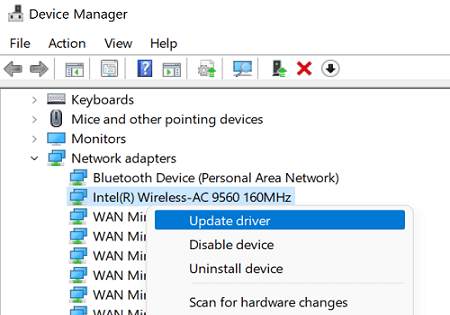
또는 하드웨어 제조업체의 웹 사이트에서 직접 최신 드라이버 버전을 수동으로 다운로드할 수 있습니다. 드라이버 업데이터를 사용하여 작업을 완료할 수도 있습니다. 그런 다음 컴퓨터를 다시 시작하고 문제가 지속되는지 확인합니다.
하드웨어 문제 해결사 실행
- 시작하다 명령 프롬프트 관리자 권한으로.
- 그런 다음 실행 msdt.exe -id 장치 진단 명령을 사용하여 하드웨어 문제 해결사를 시작합니다.
- 화면의 지시에 따라 하드웨어 관련 문제를 복구합니다.

- 컴퓨터를 다시 시작하고 개선 사항이 있는지 확인하십시오.
주변기기 분리
컴퓨터에 연결된 모든 장치의 플러그를 뽑아 서로 간섭하지 않는지 확인하십시오. 그런 다음 컴퓨터를 다시 시작하고 여전히 라이브 커널 이벤트 오류 193이 표시되는지 확인합니다. 주변 장치를 하나씩 연결하여 범인을 식별하십시오.
손상된 시스템 파일 복구
손상되거나 누락된 시스템 파일은 때때로 라이브 커널 이벤트 오류 코드 193을 유발할 수 있습니다. SFC 및 DISM을 실행하여 결함이 있는 시스템 파일을 복구합니다.
- 명령 프롬프트를 실행합니다.
- 다음 명령을 실행합니다.
- dism /online /cleanup-image /restorehealth
- sfc /scannow

- chkdsk /f
- 누르라는 메시지가 표시되면 와이 컴퓨터를 재설정하려면 그렇게 하십시오.
컴퓨터를 클린 부팅하고 과열 문제 확인
라이브 커널 이벤트 오류 코드 193이 소프트웨어 비호환성 문제로 인해 발생하지 않도록 컴퓨터를 클린 부팅하십시오. 또는 다음을 실행할 수 있습니다. 작업 관리자 백그라운드에서 실행 중인 앱과 프로그램을 수동으로 강제 종료합니다.
불필요한 프로그램을 닫으면 더 많은 메모리를 빠르게 확보할 수 있습니다. 과열 문제를 확인하고 쿨러를 사용하여 기기의 온도를 확인하세요.
결론
최신 OS 및 드라이버 업데이트를 설치하여 라이브 커널 이벤트 오류 코드 193을 수정하십시오. 그런 다음 하드웨어 문제 해결사를 실행하고 주변 장치를 분리합니다. 컴퓨터를 클린 부팅하고 과열 문제를 확인합니다. 또한 SFC 및 DISM을 실행하여 손상된 시스템 파일을 복구합니다.
라이브 커널 이벤트 오류 193을 제거했습니까? 아래 댓글을 누르고 어떤 솔루션이 도움이 되었는지 알려주세요.